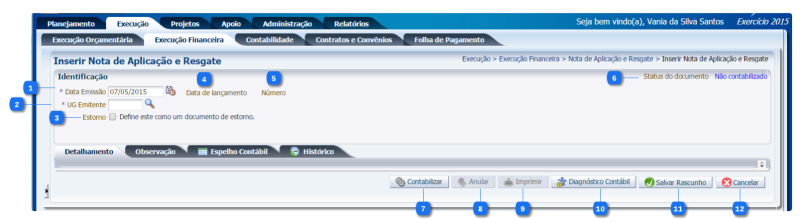Inserir Nota de Aplicação e Resgate: mudanças entre as edições
Ir para navegação
Ir para pesquisar
imported>Alexandre |
imported>Alexandre Sem resumo de edição |
||
| Linha 4: | Linha 4: | ||
{| class="wikitable" | {| class="wikitable" | ||
|- | |- | ||
! | ! Identificador | ||
! Campo | ! Campo | ||
! Descrição | ! Descrição | ||
| Linha 11: | Linha 11: | ||
|align="center"| 1 | |align="center"| 1 | ||
|align="center"| Data de Emissão | |align="center"| Data de Emissão | ||
|align="left"| | |align="left"| Informe a data de emissão da nota de aplicação e resgate.<br/> | ||
<!---------------------------------------------------------------> | <!---------------------------------------------------------------> | ||
|- | |- | ||
|align="center"| 2 | |align="center"| 2 | ||
|align="center"| UG Emitente | |align="center"| UG Emitente | ||
|align="left"| | |align="left"| Informe ou selecione o código da unidade gestora responsável pela emissão da nota de aplicação e resgate. | ||
<!---------------------------------------------------------------> | <!---------------------------------------------------------------> | ||
|- | |- | ||
|align="center"| 3 | |align="center"| 3 | ||
|align="center"| Estorno | |align="center"| Estorno | ||
|align="left"| | |align="left"| Selecione essa opção, para a inclusão de um estorno de nota de aplicação e resgate.<br/> | ||
<!---------------------------------------------------------------> | <!---------------------------------------------------------------> | ||
|- | |- | ||
|align="center"| 4 | |align="center"| 4 | ||
|align="center"| | |align="center"| Data de Lançamento | ||
|align="left"| | |align="left"| Data do lançamento da nota de aplicação e resgate, será preenchida automaticamente pelo sistema quando houver a contabilização do documento. | ||
<!---------------------------------------------------------------> | <!---------------------------------------------------------------> | ||
|- | |- | ||
|align="center"| 5 | |align="center"| 5 | ||
|align="center"| | |align="center"| Número | ||
|align="left"| | |align="left"| Número de identificação único gerado pelo sistema, após contabilizar ou salvar como rascunho o documento. | ||
<!---------------------------------------------------------------> | <!---------------------------------------------------------------> | ||
|- | |- | ||
|align="center"| 6 | |align="center"| 6 | ||
|align="center"| | |align="center"| Status do Documento | ||
|align="left"| | |align="left"| Apresenta o status do documento entre as opções "Contabilizado", "Não Contabilizado" e "Anulado" | ||
<!---------------------------------------------------------------> | <!---------------------------------------------------------------> | ||
|- | |- | ||
|align="center"| 7 | |align="center"| 7 | ||
|align="center"| | |align="center"| Botão Contabilizar | ||
|align="left"| | |align="left"| Efetua a contabilização da nota de aplicação e resgate. | ||
<!---------------------------------------------------------------> | <!---------------------------------------------------------------> | ||
|- | |- | ||
|align="center"| 8 | |align="center"| 8 | ||
|align="center"| | |align="center"| Botão Anular | ||
|align="left"| | |align="left"| Efetua a anulação de um documento já contabilizado. Opção habilitada somente ao Visualizar o documento. <br/> | ||
<!---------------------------------------------------------------> | <!---------------------------------------------------------------> | ||
|- | |- | ||
|align="center"| 9 | |align="center"| 9 | ||
|align="center"| | |align="center"| Botão Imprimir | ||
|align="left"| | |align="left"| Permite realizar a impressão das informações da nota de aplicação e resgate.<br/> | ||
<!---------------------------------------------------------------> | <!---------------------------------------------------------------> | ||
|- | |- | ||
|align="center"| 10 | |align="center"| 10 | ||
|align="center"| | |align="center"| Botão Diagnóstico Contábil | ||
|align="left"| | |align="left"| Apresenta o diagnóstico contábil, exibindo o saldo das contas contábeis que serão alteradas.<br/> | ||
<!---------------------------------------------------------------> | <!---------------------------------------------------------------> | ||
|- | |- | ||
|align="center"| 11 | |align="center"| 11 | ||
|align="center"| | |align="center"| Botão Salvar Rascunho | ||
|align="left"| | |align="left"| Permite que as informações já cadastradas sejam salvas como rascunho.<br/> | ||
<!---------------------------------------------------------------> | <!---------------------------------------------------------------> | ||
|- | |- | ||
|align="center"| 12 | |align="center"| 12 | ||
|align="center"| | |align="center"| Botão Cancelar | ||
|align="left"| | |align="left"| Permite cancelar a inclusão da nota de aplicação e resgate, retornando para a página anterior.<br/> | ||
<!---------------------------------------------------------------> | <!---------------------------------------------------------------> | ||
|} | |} | ||
Edição das 19h18min de 7 de maio de 2015
Descrição da Interface
| Identificador | Campo | Descrição |
|---|---|---|
| 1 | Data de Emissão | Informe a data de emissão da nota de aplicação e resgate. |
| 2 | UG Emitente | Informe ou selecione o código da unidade gestora responsável pela emissão da nota de aplicação e resgate. |
| 3 | Estorno | Selecione essa opção, para a inclusão de um estorno de nota de aplicação e resgate. |
| 4 | Data de Lançamento | Data do lançamento da nota de aplicação e resgate, será preenchida automaticamente pelo sistema quando houver a contabilização do documento. |
| 5 | Número | Número de identificação único gerado pelo sistema, após contabilizar ou salvar como rascunho o documento. |
| 6 | Status do Documento | Apresenta o status do documento entre as opções "Contabilizado", "Não Contabilizado" e "Anulado" |
| 7 | Botão Contabilizar | Efetua a contabilização da nota de aplicação e resgate. |
| 8 | Botão Anular | Efetua a anulação de um documento já contabilizado. Opção habilitada somente ao Visualizar o documento. |
| 9 | Botão Imprimir | Permite realizar a impressão das informações da nota de aplicação e resgate. |
| 10 | Botão Diagnóstico Contábil | Apresenta o diagnóstico contábil, exibindo o saldo das contas contábeis que serão alteradas. |
| 11 | Botão Salvar Rascunho | Permite que as informações já cadastradas sejam salvas como rascunho. |
| 12 | Botão Cancelar | Permite cancelar a inclusão da nota de aplicação e resgate, retornando para a página anterior. |